„Photoshop“: išplėskite lauko gylį (DOF) su fokusavimo sukravimu
Kas yra „Focus Stacking“?
Fokuso išdėstymas (taip pat žinomas kaip židinio plokštuma susiliejimas ir z-stacking arba fokusavimo susimaišymas) yra a skaitmeninis vaizdo apdorojimas technika, kuri sujungia kelis skirtingu būdu darytus vaizdus sutelkti dėmesį atstumai, kad gautas vaizdas būtų didesnis lauko gylis (DOF) nei bet kuris atskiras šaltinio vaizdas.
- iš Vikipedijos
Kaip turėčiau fotografuoti?
Kalbant apie sudėtį, tiek fotoaparatas ir visi jūsų subjektai turi išlikti visiškai toje pačioje padėtyje visiems savo vaizdams. Nufotografuokite mažiausiai dvi nuotraukas, daugiausia dėmesio skirdamikiekvienas iš jų šiek tiek skirtingu atstumu. Net jei jūsų objektyvas sufokusuojamas taip, kad šiek tiek iškraipytų ne fokuso sritis, „Photoshop“ gali automatiškai sulygiuoti jus, todėl susikoncentruokite ties nuotraukomis, nesijaudindami apie papildomą apdorojimą.

Automatizuotas metodas
Perkėlę visus vaizdus į kompiuterį, turėsite juos įkelti į vieną „Photoshop“ dokumentą. Norėdami sukurti iki 3 vaizdų, atidarykite pirmąjį ir paskui naudokite Failas> Vieta kitiems gerai. Tačiau jei turite daugiau nuotraukų, pabandykite Failas> Scenarijai> Įkelti failus į krūvą.
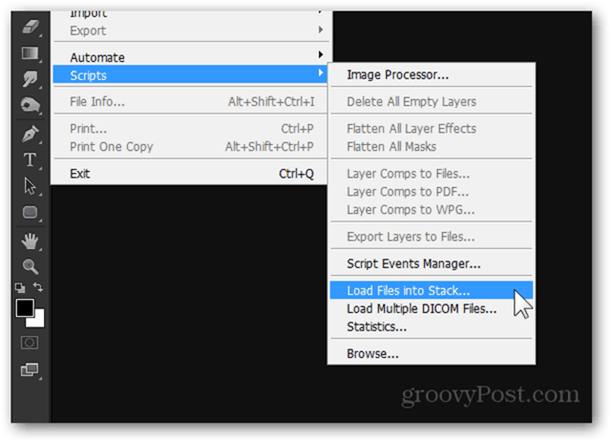
Langas turi teisę Įkelti sluoksnius pasirodys, leisdamas jums importuoti savo vaizdus. Paspauskite naršymo mygtuką ir pereikite prie savo vaizdų, tada pasirinkite juos visus ir pasirinkite Atviras.
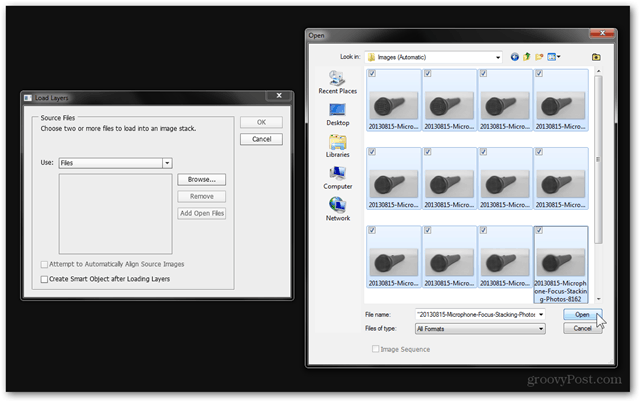
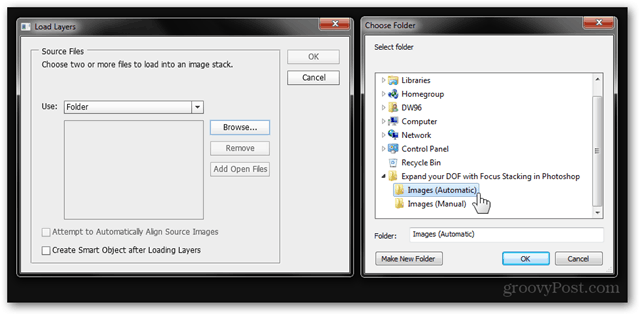
Pasirinkę vaizdus, galite pažymėti Bandymas automatiškai sulyginti šaltinio vaizdus jei manote, kad nuotraukos gali būti ne visai suderintos.
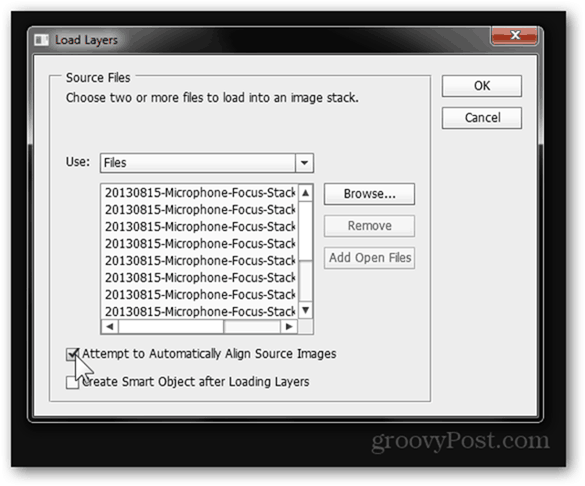
Paspauskite Gerai ir žiūrėkite, kaip „Photoshop“ dirba už jus, paversdamas kiekvieną vaizdą sluoksniu.
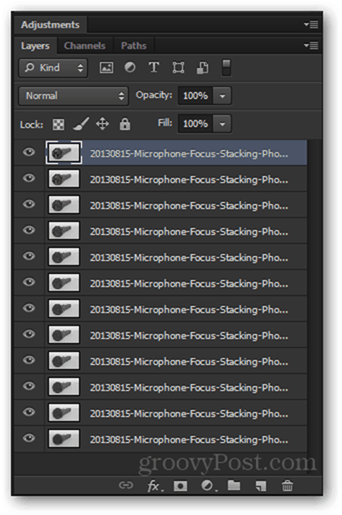
Pasirinkę viršutinį sluoksnį, palaikykite Pamaina ir spustelėkite paskutinį sluoksnį, kad juos visus pasirinktumėte.
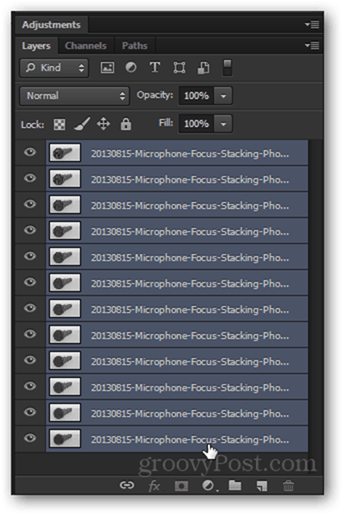
Dabar eik į Redaguoti> Automatiškai maišyti sluoksnius.
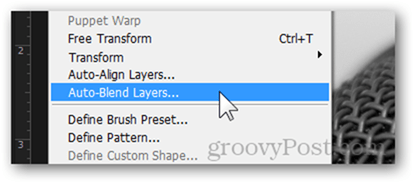
Iš naujai pasirodžiusio lango pasirinkite Stack Images, ir išeik Besiūliai tonai ir spalvos patikrinta.
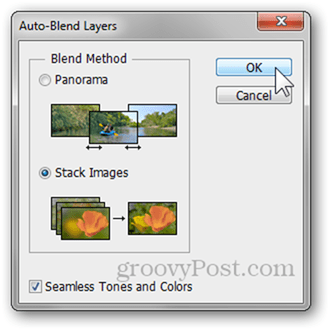
Spustelėkite Gerai pradėti procesą (paprastai nuo 2 iki 5 minučių, priklausomai nuo vaizdo dydžio ir kompiuterio našumo).
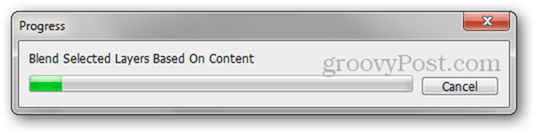
Pavaizduotas GIF, „Photoshop“ pamažu kaupia vaizdus:
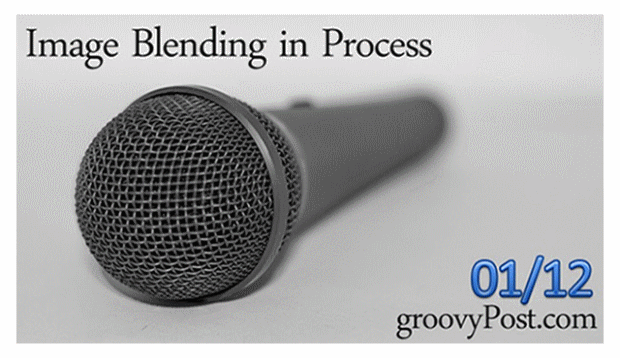
Tada gausite galutinį rezultatą:

Jei esate patenkintas galutiniu rezultatu, galite greitai paspausti „Ctrl“ + „Shift“ + S norėdami išsaugoti galutinį vaizdą kaip naują failą.
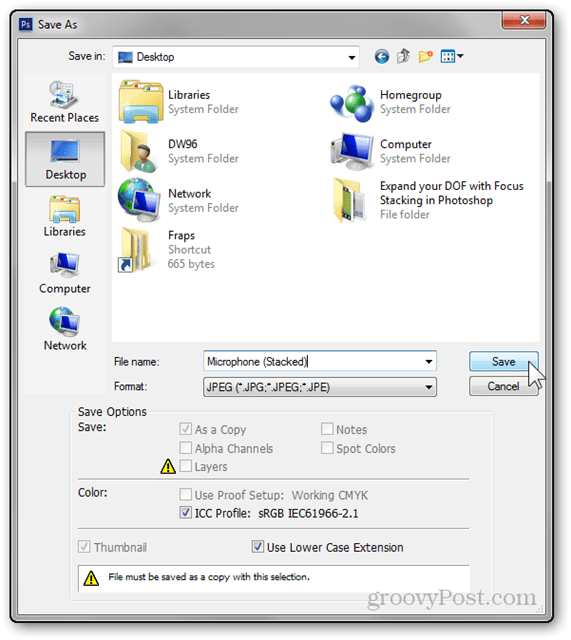
Peržiūrėkite rankinį metodą 2 puslapyje.










Palikite komentarą